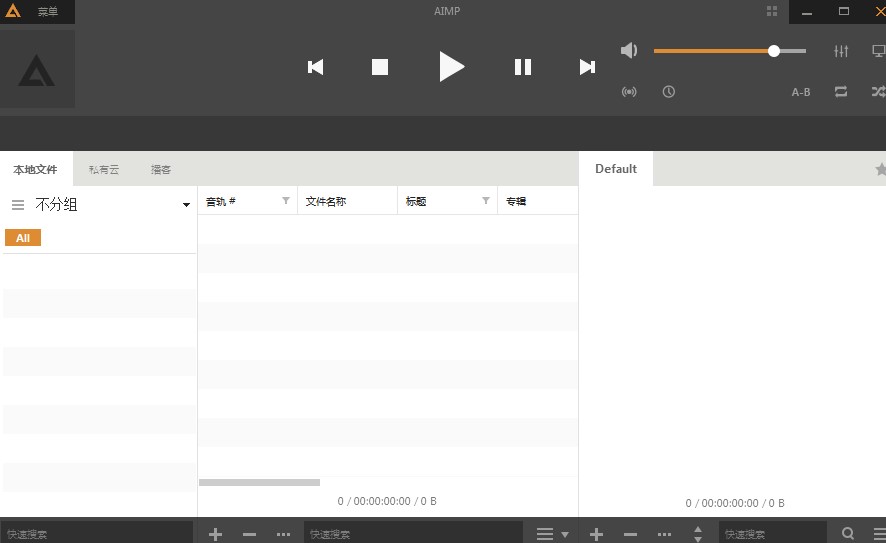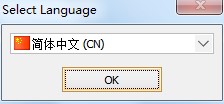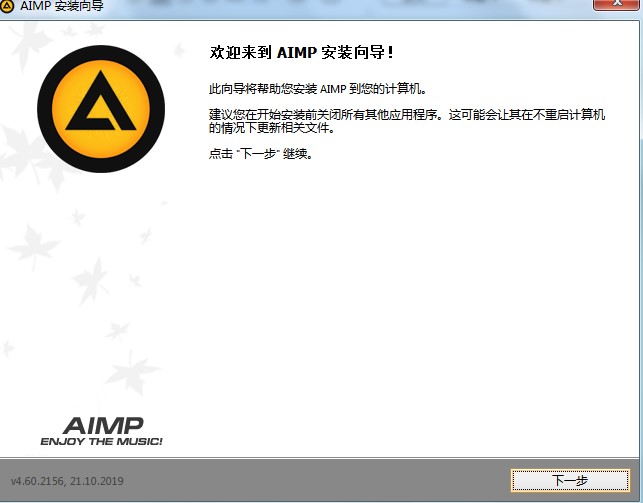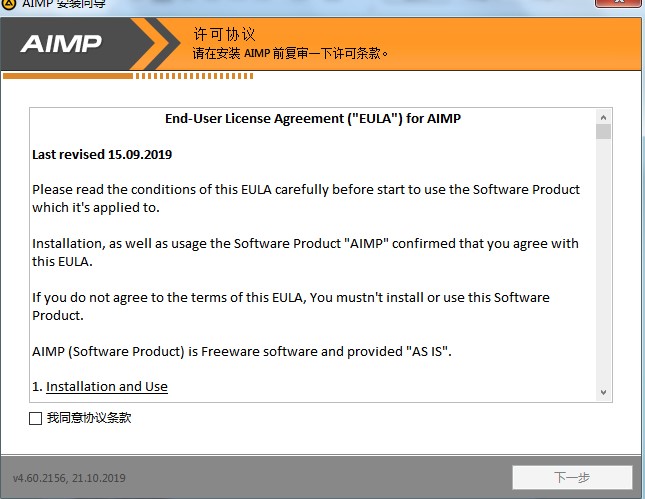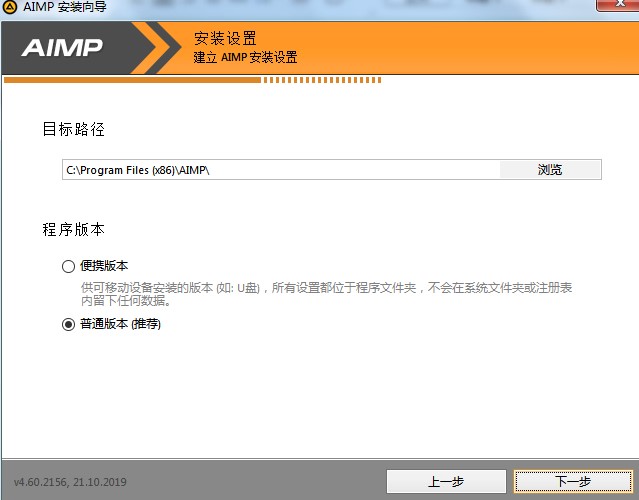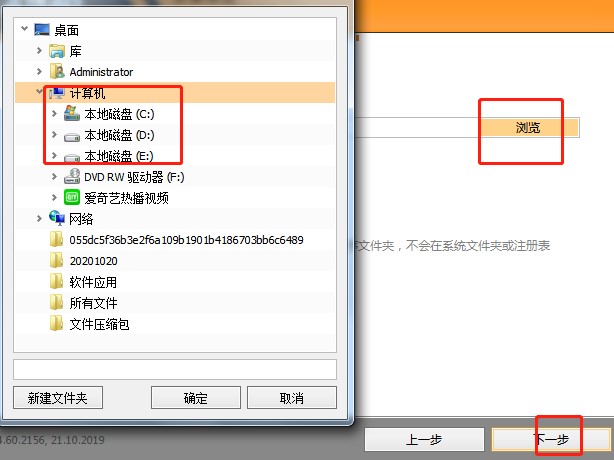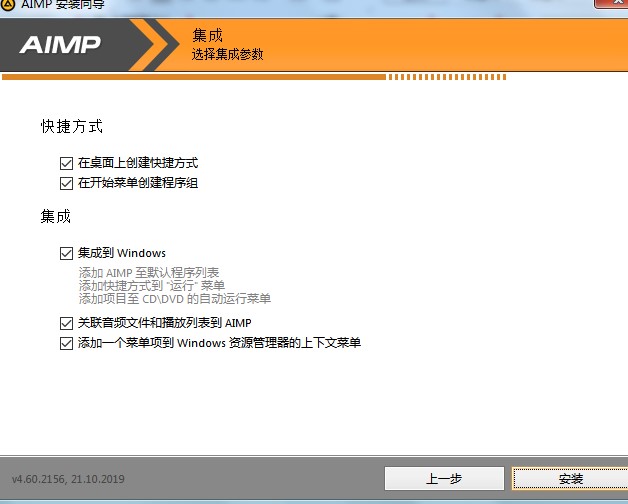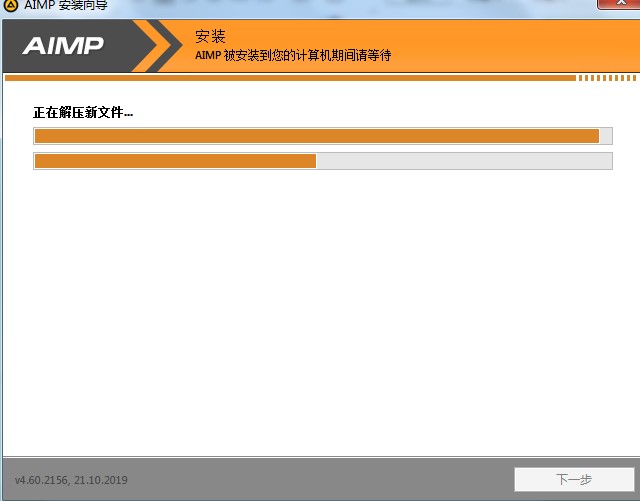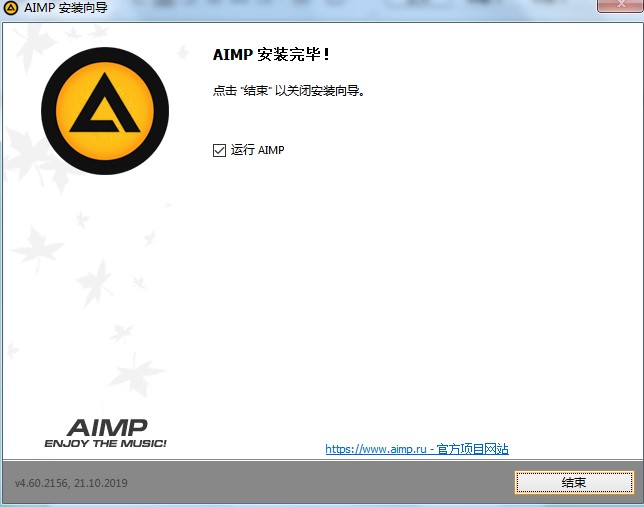听音乐,音频格式转换就用AIMP3播放器
AIMP3播放器号称欧洲NO1的音乐播放器,在国外被认为代替WINAMP的音乐播放器,最新版已经是AIMP4,已有中文版,官网皮肤很多,我现在就在用,可以增加可视化插件、更换皮肤、增强歌词插件,还能在线听电台,功能全面。
功能特点:
1、本软件支持多国语言,中文,英语,法语,日语,德语等等多大30集合国家的语言。
2、支持目前主流的音乐格式进行播放,MPC,.MTM,.OFR,.OGG,M4A,M4B,MP1,MP2,MP3等等,没有aimp3不能播放的音乐格式。
3、采用18波段均衡器和内置音效
4、混响,合唱,镶边,音高,节奏,回声,速度,低音,增强
5、不仅仅是一款播放器,同样支持用户进行音频格式的转换,自定义格式以及输出位置。
Aimp3下载安装教学:
1、首先要下载Aimp3的压缩安装包,打开极速下载站,点击进行搜索【Aimp3】,进入软件的详情页面,选择合适的下载通道进行下载,【http://www.jisuxz.com/down/2498.html】然后对压缩包进行解压到当前文件夹,打开exe应用程序,即可进入本软件的安装向导。如下图所示,首先选择安装语言,我们选择简体中文即可。
听音乐,音频格式转换就用AIMP3播放器图2
2、建议您在开始安装前关闭所有其他应用程序,这可能会让其在不重启计算机的情况下更新相关文件。然后点击下一步继续。
听音乐,音频格式转换就用AIMP3播放器图3
3、接下来用户请仔细阅读安装向导中的用户安协议,在确认无误后点击勾选,我同意协议条款。然后点击下一步继续。
听音乐,音频格式转换就用AIMP3播放器图4
4、选择应用程序的安装目录,在这里我们可以直接使用默认的安装目录【C:\Program Files (x86)\AIMP\】,然后安装程序版本,用户根据你的实际情况选择便携版本或者普通版本。然后点击下一步,即可将本软件快速安装到电脑的c盘文件夹中。
听音乐,音频格式转换就用AIMP3播放器图5
5、推荐大家使用自定义安装,因为c盘是电脑的系统盘,在里面安装应用过后,我们使用软件的时候就会产生大量的缓存文件,这将会导致我们在后期使用电脑的过程中出现卡顿的情况,所以用户请点击安装向导中的浏览按钮,在打开的计算机磁盘分区当中选择一个合适的文件夹即可。
听音乐,音频格式转换就用AIMP3播放器图6
6、选择安装附加项,用户请点击勾选在桌面上创建快捷方式,在开始菜单创建程序组,集成选项用户请全部点击勾选,然后点击安装即可。
听音乐,音频格式转换就用AIMP3播放器图7
7、安装向导会自动为你配置应用文件,用户请耐心等待,在安装的过程中不要打断安装向导,否则会导致安装失败。
听音乐,音频格式转换就用AIMP3播放器图8
8、安装完成后,用户请点击勾选运行。再点击结束即可退出安装向导。
听音乐,音频格式转换就用AIMP3播放器图9
相关下载
相关文章
大家都在找